Der Speicherort für Ihre Dateien in der eworx Marketing Suite
Die Mediendatenbank ist eine Datenbank in der eworx Marketing Suite, welche alle Dateien (Bilder, Dokumente, usw.) enthält, die in der eworx Marketing Suite hochgeladen werden (z.B. in Kampagnen, Formularen, usw.).
Im folgenden Whitepaper fassen wir alle Funktionen der Mediendatenbank für Sie zusammen.
Wo finde ich die Mediendatenbank?
Die zuletzt hochgeladenen Dateien können über das Dashboard der eworx Marketing Suite aufgerufen werden. Die Mediendatenbank kann über die Seitennavigation (letzter Punkt) oder auch über das Dashboard aufgerufen werden.
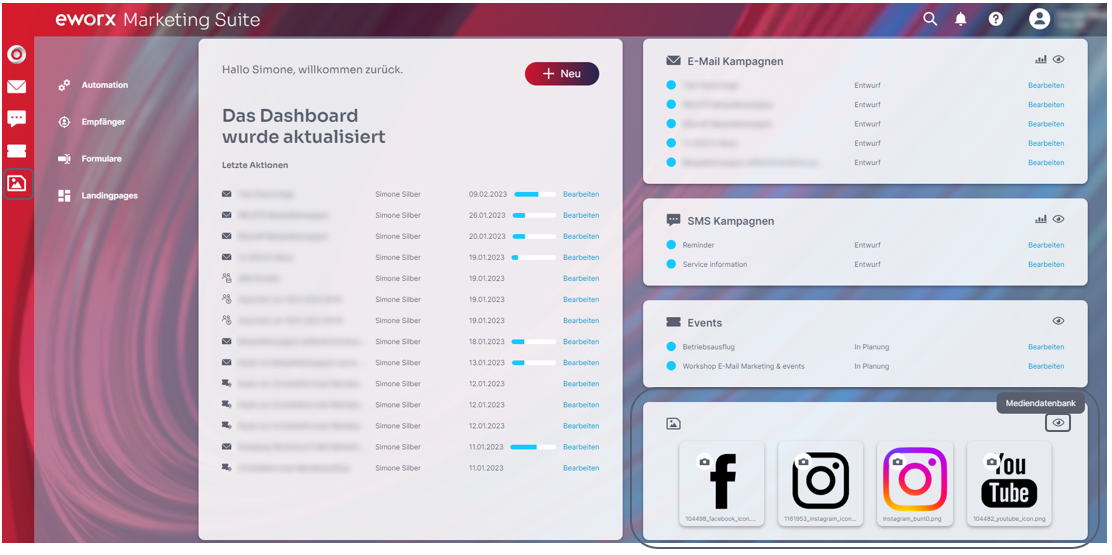
Wie kann ich Dateien in der Mediendatenbank hochladen?
Es gibt zwei Möglichkeiten, wie Dateien in der Mediendatenbank hochgeladen werden können. Zum einen können Dateien direkt in der Mediendatenbank hochgeladen werden. Klicken Sie dazu auf den Button „+ Datei hochladen“, um die gewünschte Datei hochzuladen. Dabei können auch mehrere Dateien gleichzeitig hochgeladen werden. Die Dateien werden in jenen Ordner eingefügt, in dem Sie sich beim Hochladen der Dateien befinden.
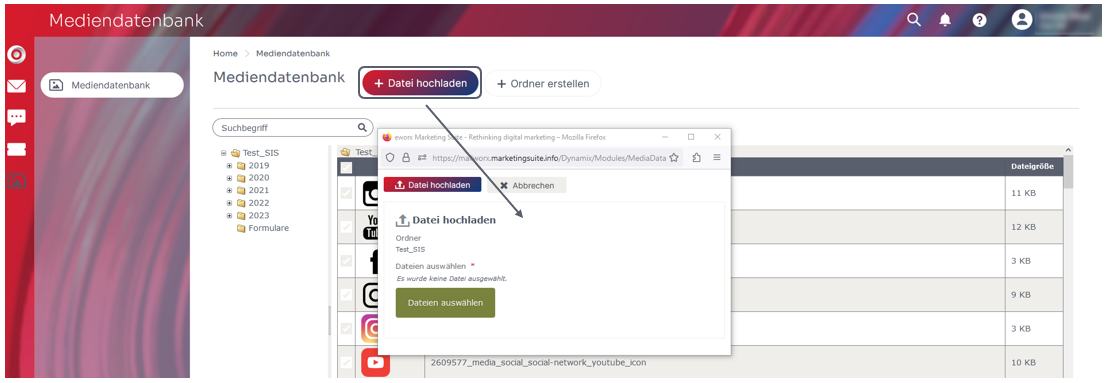
Eine weitere Möglichkeit besteht darin, Dateien direkt in einer Kampagne oder in einem Formular hochzuladen.
Werden Bilder in Kampagnen oder Formularen eingefügt, werden diese Bilder dabei in der Mediendatenbank abgespeichert.
Ebenfalls gibt es die Möglichkeit, in einer Kampagne auf eine Datei in der Mediendatenbank zu verlinken. Dabei kann direkt in der Kampagne eine Datei hochgeladen werden, welche in der Mediendatenbank abgespeichert wird oder eine bestehende Datei aus der Mediendatenbank ausgewählt werden. Im folgenden Whitepaper können Sie nachlesen, wie Sie in Ihrer Kampagne auf Dateien in der Mediendatenbank verlinken können.
Werden Dateien oder Bilder in einer Kampagne hochgeladen, wird in der Mediendatenbank automatisch ein Ordner erstellt, der so wie die Kampagne benannt wird. Dieser Ordner befindet sich in einem Überordner. Dabei wird für jedes Jahr ein Überordner erstellt.
Ebenfalls gibt es für die Formulare einen eigenen Ordner. Hier befinden sich jene Bilder, welche in den Formularen hochgeladen werden.
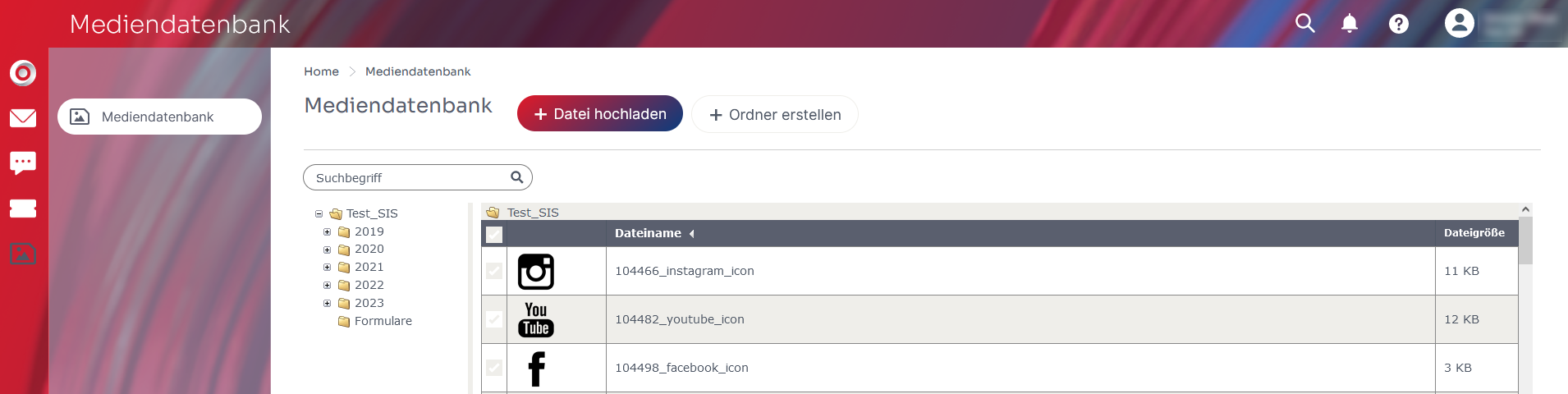
In der Übersicht werden neben Dateinamen und –größe auch der Ersteller sowie das Checkin-Datum der Dateien angezeigt. Somit kann innerhalb eines Ordners nach Ersteller oder Checkin-Datum sortiert werden.

Folgende Datei- und Bildformate können in der Mediendatenbank hochgeladen werden:
Zulässige Dateiformate:
zip | bmp | jpg | jpeg | gif | png | doc | docx | xlsx | pdf | xls | ppt | txt | arj | mp3 | wav | ogg | flac | tiff | tif | mp4 | avi | wmv | qt | mov | mpg | mpeg | mpe | flv
Zulässige Bildformate:
jpg | jpeg | gif | ico | png | tiff | tif
Duplikatsprüfung
Beim Hochladen von Dateien in der Mediendatenbank wird anhand des Dateinamens überprüft, ob es die Datei in der Mediendatenbank bereits gibt. Wird eine Datei hochgeladen, welche den gleichen Dateinamen wie eine bestehende Datei hat, so erscheint eine Warnung. Sie können anschließend entscheiden, ob Sie den Download fortfahren oder abbrechen möchten.
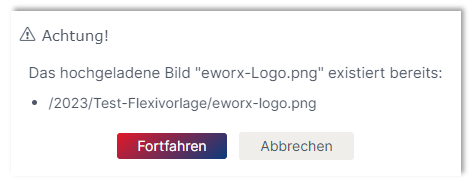
Hochladen von großen Bildern
Beim Hochladen von Bildern welche größer als 1 MB sind erscheint eine Warnung. Werden Bilder hochgeladen, welche größer als 5 MB sind, erscheint eine Fehlermeldung und der Download ist nicht möglich.
Um möglichst wenig Webspace zu verbrauchen, wird unserseits generell empfohlen die Bilder in jener Größe hochzuladen, in der diese benötigt werden.
Wie kann ich Dateien in der Mediendatenbank bearbeiten?
Mit Rechtsklick auf die gewünschte Datei können Sie die Eigenschaften der Datei aufrufen, die Datei löschen, die Vorschau öffnen, die Datei herunterladen und die Verweise einsehen.
Welche Einstellungen finde ich in den Eigenschaften?
In den Eigenschaften einer Datei haben Sie die Möglichkeit, ein Vorschaubild hochzuladen. Bei Bildern ist dies weniger sinnvoll, da das Bild selbst als Vorschaubild generiert wird. Sinnvoller ist diese Funktion jedoch bei anderen Dateien wie z.B. PDFs, Word-Dateien, usw. Ebenfalls kann in den Eigenschaften die Sprache hinterlegt werden (sofern für Ihren Mandanten mehrere Sprachen freigeschaltet sind). Weiters haben Sie hier auch die Möglichkeit, den Dateinamen zu ändern sowie eine Beschreibung zu hinterlegen.
In den Eigenschaften haben Sie ebenfalls eine Übersicht, in welchem Ordner sich die Datei befindet, wann diese in die Mediendatenbank hochgeladen wurde (Checkin-Datum) und hier finden Sie auch die Url zur Datei, welche Sie verwenden können, um die Datei in eine Website einzubinden oder an Personen außerhalb der eworx Marketing Suite zu versenden.
In den Eigenschaften kann auch eingestellt werden, in welchen Modulen die Datei verwendet werden darf (z.B. E-Mail Kampagnen). Auch der Physische Name (interner Name) kann hier verändert werden. Dies ist jedoch nicht ratsam, wenn die Datei bereits verwendet wird, da sich dadurch auch die Url zur Datei verändert.
Wenn Sie ein neues Bild in einer Kampagne hochladen, so wird das Bild mit der ursprünglichen Größe in der „Mediendatenbank“ hochgeladen. Das Bild wird auf die Größe des entsprechenden Bildfeldes konvertiert. Ebenfalls wird eine weitere Bild-Version in der „neuen“ Auflösung erstellt und in der „Mediendatenbank“ hinterlegt. Diese verfügbaren Auflösungen sind ebenfalls in den Eigenschaften zu finden.
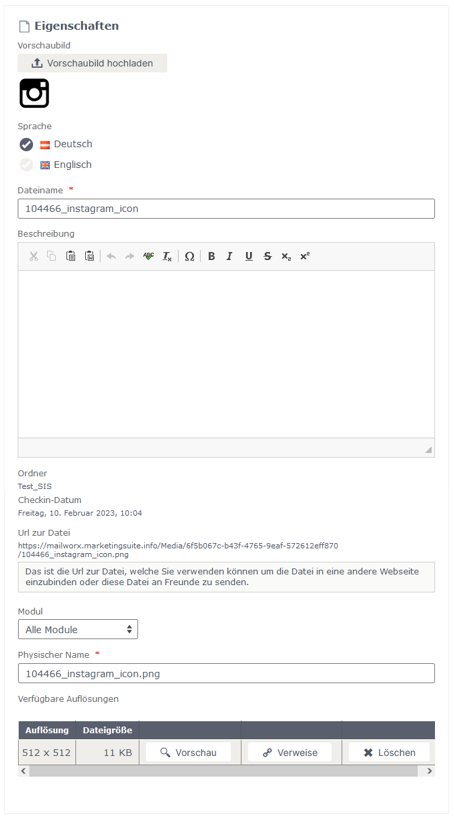
Wozu dienen Verweise?
Unter Verweise kann überprüft werden, ob eine Datei verwendet und wo diese konkret eingesetzt wird. Dabei ist ersichtlich, in welchem Modul (z.B. E-Mail Kampagne) und in welchem Abschnitt (z.B. Abschluss einer E-Mail Kampagne) die Datei vorhanden ist. Jeder einzelne Verweis kann ebenfalls bearbeitet werden. Mit Klick auf den Button „Bearbeiten“ gelangen Sie direkt zum jeweiligen Modul, in der die Datei vorhanden ist.
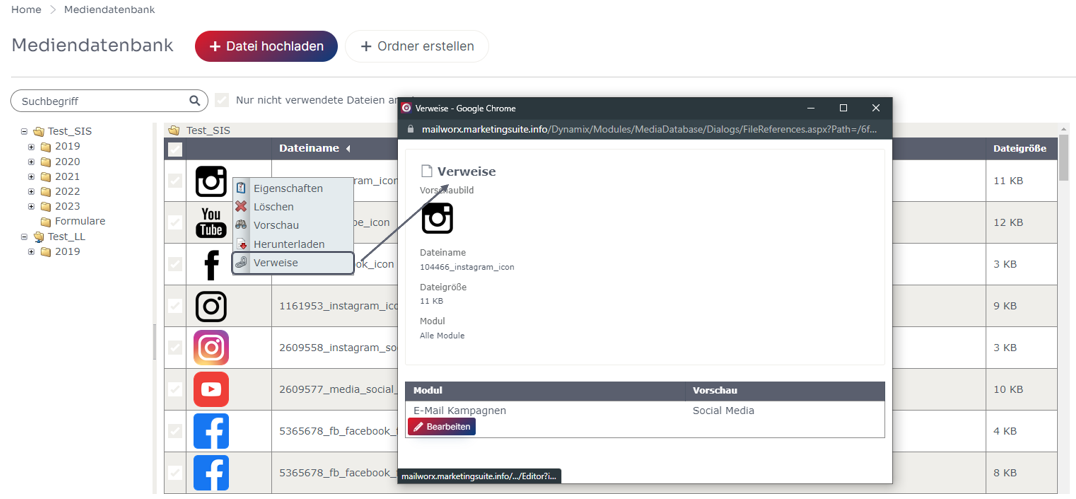
Welche Auswirkungen hat das Löschen von Dateien in der Mediendatenbank?
Mit Rechtsklick auf eine gewünschte Datei, kann diese gelöscht werden, wobei nochmals eine Abfrage erfolgt, ob Sie diese Datei wirklich löschen möchten. Beachten Sie, dass bei einer Löschung auch die dazugehörigen Auflösungen bzw. Bild-Versionen gelöscht werden. Wird also eine Datei gelöscht, welche sich beispielsweise in einer Kampagne befindet, kann diese nicht mehr dargestellt oder aufgerufen werden. Dies ist auch der Fall, wenn die Kampagne bereits versendet wurde und sich beim Empfänger im Posteingang befindet. Daher sollten nur Dateien gelöscht werden, welche auch wirklich nicht mehr benötigt werden.
Das Löschen von Dateien in der Mediendatenbank bringt jedoch auch den Vorteil, dass dadurch Webspace gewonnen werden kann. Grundsätzlich können Dateien, die älter als ein Jahr sind, ohne Bedenken gelöscht werden, wenn diese nicht mehr benötigt werden. Vermutlich werden Ihre Empfänger keinen Newsletter lesen, der älter ist als ein Jahr.
Wie kann ich Ordner in der Mediendatenbank anlegen und bearbeiten?
Neben dem Button „+ Datei hochladen“ befindet sich der Button „+ Ordner erstellen“. Je nach dem, in welchem Ordner Sie sich befinden, wird der Ordner bei Klick auf diesen Button erstellt. Dabei muss nur der Name und ggf. die Sprache festgelegt werden.
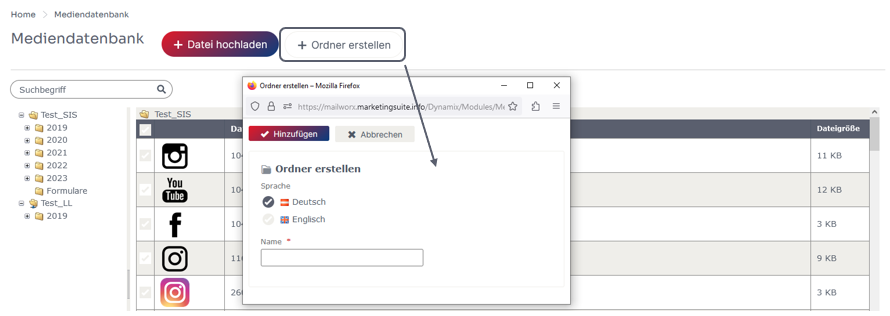
Mit Rechtsklick auf einen gewünschten Ordner kann der Ordner bearbeitet (z.B. Sprache, Name, Physischer bzw. interner Name), gelöscht, ein weiterer Ordner erstellt werden, die Ordnersicherheit konfiguriert werden oder eine Datei in den gewünschten Ordner hochgeladen werden.
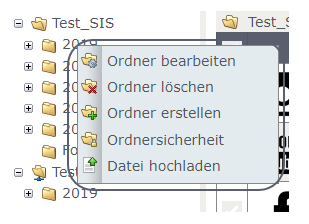
In der Ordnersicherheit können Sie Einschränkungen für Berechtigungsgruppen festlegen. Dabei haben Sie die Möglichkeit, festzulegen, ob eine Berechtigungsgruppe Dateien lesen sowie Dateien und Ordner bearbeiten, erstellen und löschen darf.
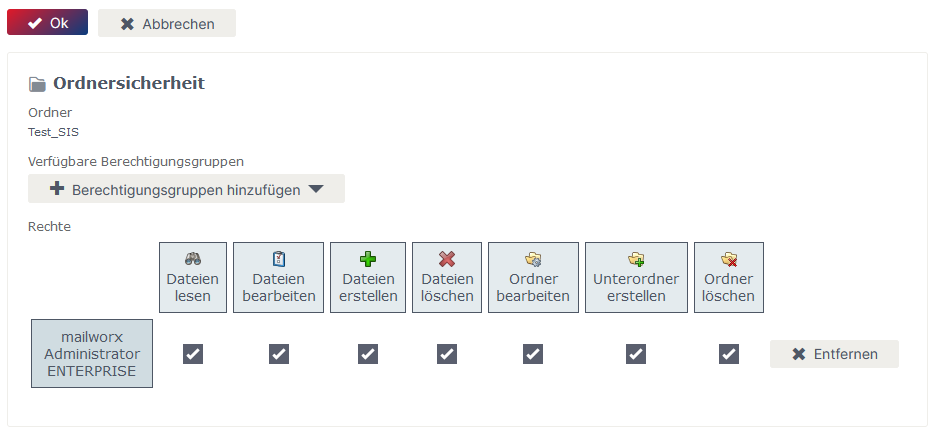
Wird ein Ordner gelöscht, werden ebenfalls auch die Dateien, die sich darin befinden, gelöscht.
Welche Funktionen bietet das Add-On „Mediendatenbank– Advanced Paket“?
Sie haben viele Bilder und Dateien in Ihrer Mediendatenbank und möchten all jene, die nicht verwendet werden, entfernen?
In der eworx Marketing Suite gibt es die Möglichkeit, das Mediendatenbank– Advanced Paket zu erwerben [Add-On: Mediendatenbank – Advanced Paket]. Mit diesem Add-On erhalten Sie das Recht, die Bereinigung selbst durchführen, damit Sie wieder freien Speicherplatz für Ihre Bilder und Dokumente in der eworx Marketing Suite haben und die Mediendatenbank wieder übersichtlich ist.
Nach Freischaltung der Funktion ist in der Mediendatenbank eine Checkbox ersichtlich, mit der Sie auswählen können, dass nur nicht verwendete Dateien angezeigt werden.
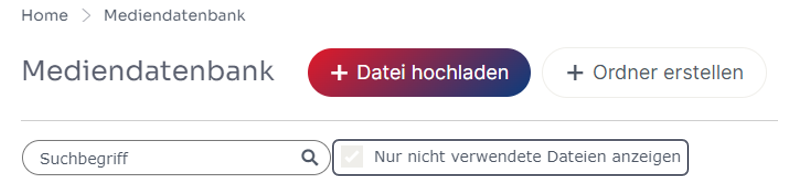
Somit haben Sie die Möglichkeit, sich Dateien anzeigen zu lassen, die aktuell nicht verwendet werden und die ohne weiters gelöscht werden können.
Zusätzlich erhalten Sie bei erwerb dieses Add-Ons auch unbegrenzten Medienspeicher.